Bagi kalian yang menggunakan facebook tentu sudah tidak asing lagi dengan apliaksi messenger, bukan?
Aplikasi ini memudahkan kalian untuk chatting dan pengelolaan chat facebook kalian. Namun meskipun hanya di desain untuk chatting, aplikasi ini juga di lengkapi dengan berbagai fitur tambahan lainnya yang bisa kalian gunakan.
Kali ini kita akan membahas terkait salah satu fitur messenger yaitu fitur tema. Fitur ini tidak krusial, tapi cukup penting untuk meningkatkan kenyamanan kalian saat penggunaan aplikasi.
Langkah-langkah mengganti tema Facebook Messenger
Ohya, sebelum mengganti tema messenger pastikan kalian sudah mengupdate messenger kalian ke versi terbaru.
Langsung saja, berikut cara mengubah tema di Facebook messenger, aku jelaskan sesimpel mungkin.
1. Buka aplikasi messenger yang sudah di update tadi.
2. Jika sudah berada di beranda messenger, silahkan kalian pilih salah satu kontak yang kalian akan ganti tema-nya.
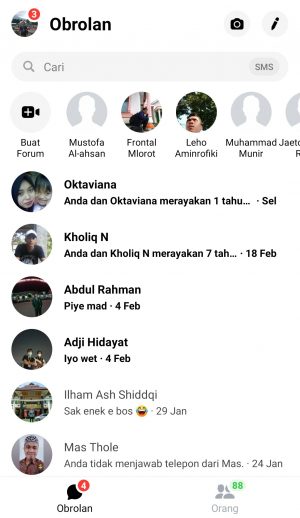
3. Dihalaman obrolan messenger ini, perhatikan bar bagian atas, disini ada ikon ‘i’ dalam lingkaran seperti gambar dibawah. Tap ikon ‘i’ tsbt.
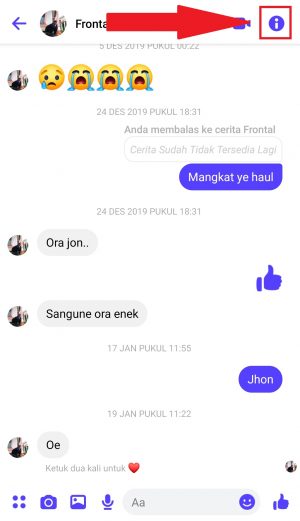
4. Setelah itu kalian akan dibawa kehalaman pengaturan chat dengan kontak tsbt seperti dibawah. Disini pilih menu “Tema”.
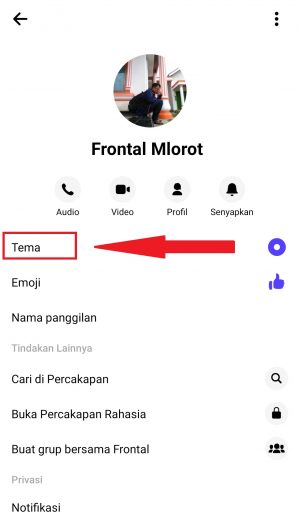
5. Setelah itu, kalian akan dibawa kehalaman pemilihan tema messenger seperti dibawah. Silahkan pilih tema yang sesuai dengan kriteria kalian.
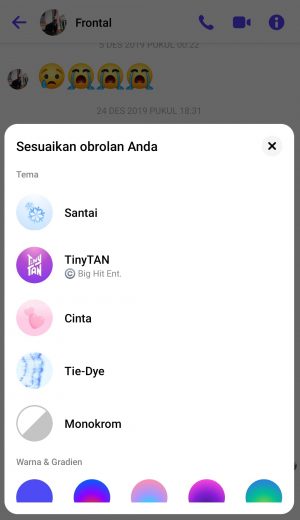
6. Selesai, berikut hasilnya setelah memilih tema “Santai”.
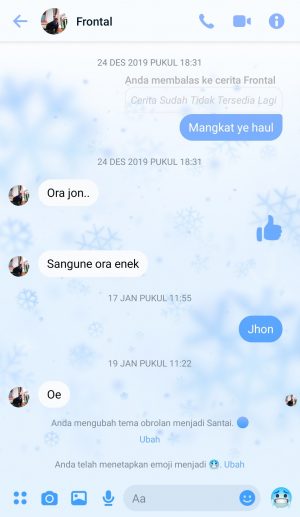
Setelah memilih tema, emoji default disebelah kolom tulisan berubah mengikuti tema tsbt. Disini emoji-nya berubah dari ‘jempol’ menjadi ‘orang menggigil’.
Jika kalian ingin mengembalikan emoji tsbt, tap ikon ‘i’ seperti dilangkah 3 sebelumnya, lalu dihalaman pengaturan obrolan kontak, pilih menu ‘Emoji’, dan pilih kembali emoji ‘jempol’ (atau emoji lainnya jika kalian mau).



pilih salah satu emoji
Bagaimana dengan messenger lite? Apakah bisa mengganti tema di messenger lite?
Kalian bisa mengganti “warna” di messenger lite, karena pengaturan tema tidak ada. Langkah-langkahnya persis sama seperti mengganti tema diatas.
- Pertama pilih salah satu kontak, tap ikon ‘i’ yang ada dipojok kanan atas untuk masuk kehalaman pengaturan.
- Dihalaman pengaturan, bisa dilihat menu-nya mirip dengan dimenu messenger, tapi dibagian tema ada-nya pilihan ‘color’ atau ‘warna’.
- Setelah tap menu ‘color’, kalian tinggal pilih warna yang kalian mau.
- Selesai. Berikut hasilnya setelah warna diubah. Yang berubah hanyalah warna menu dan ikon, sedangkan backgound tetap putih mengikuti background semula.
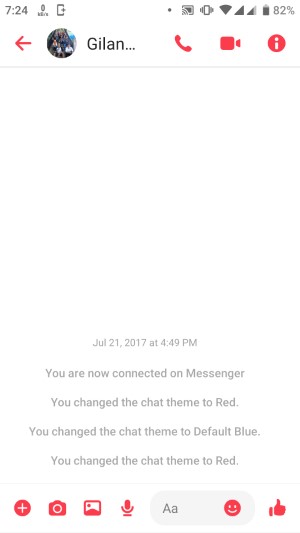
Bisakah mengubah tema untuk seluruh kontak sekaligus?
Dari yang aku tau, hal ini tidak bisa dilakukan. Ini karena pengaturan tema tadi berkaitan dengan pengaturan obrolan dari satu kontak saja.
Sedangkan tema yang bisa berpengaruh ke kesuluruhan kontak adalah tema ‘gelap’ (dark mode). Untuk hal tsbt, kalian bisa baca halaman ini bukugue.com/mode-gelap-facebook-messenger.
Tema yang kalian gunakan selain untuk memperindah halaman chating, juga berguna untuk menggambarkan suasana chatting kalian. Kalian bisa memadukan antara tema dan emoji sesuai dengan kebutuhan kalian, sehingga mempermudah kalian saat mengobrol dengan teman chat tsbt.
Mungkin sampai disini tulisan kali ini. Jika ada yang ingin ditanyakan, bisa kirimkan dikolom komentar dibawah.
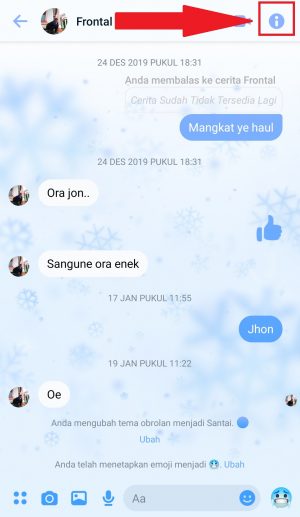
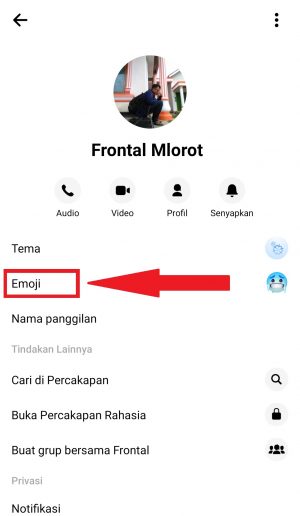
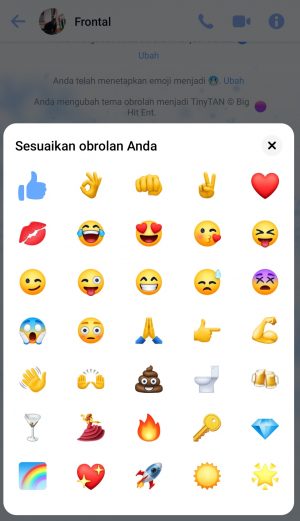
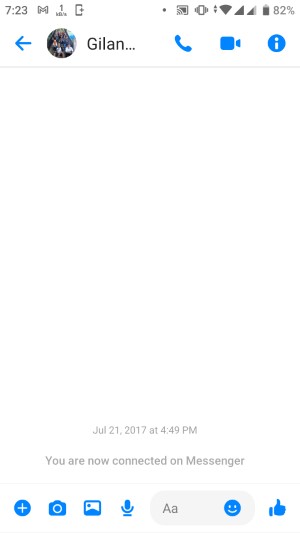
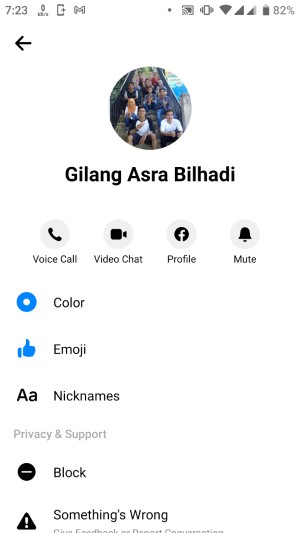
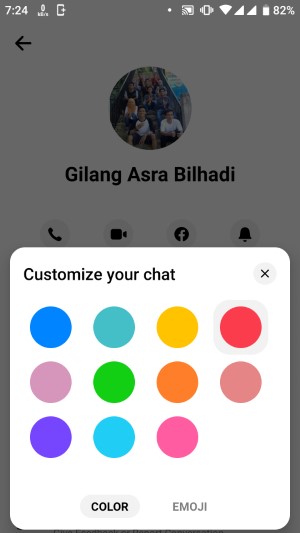
Tinggalkan Balasan